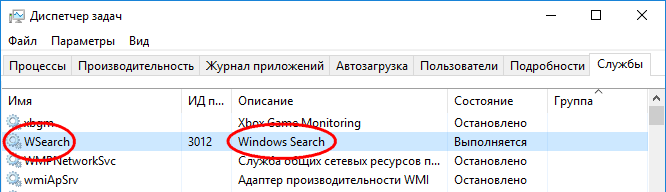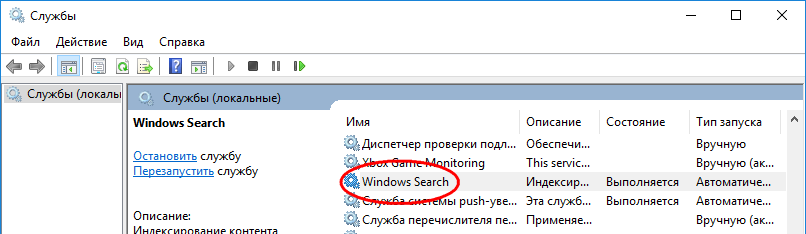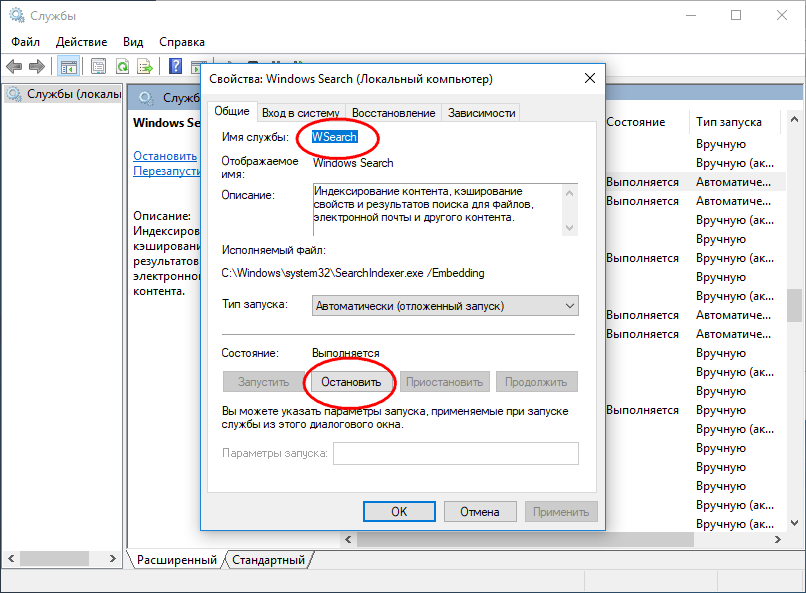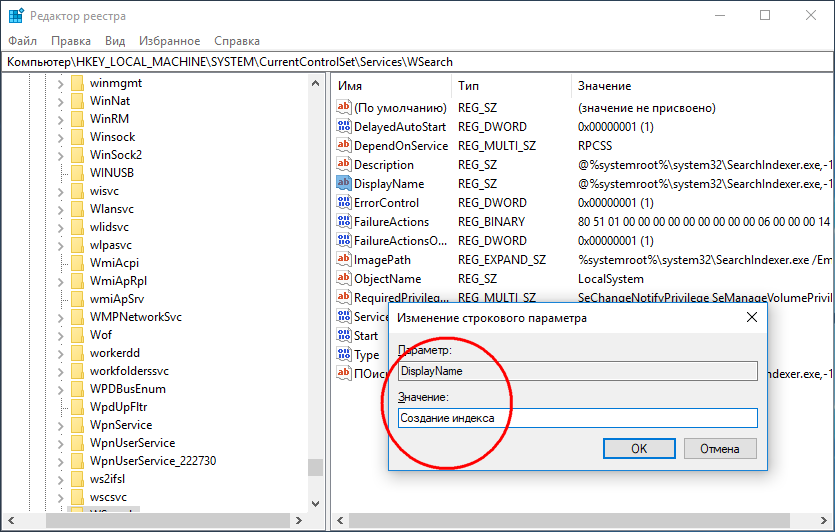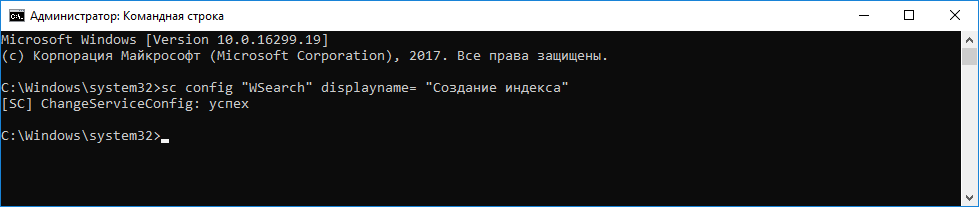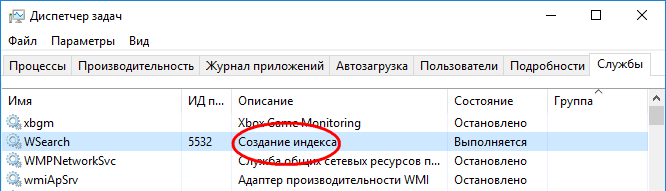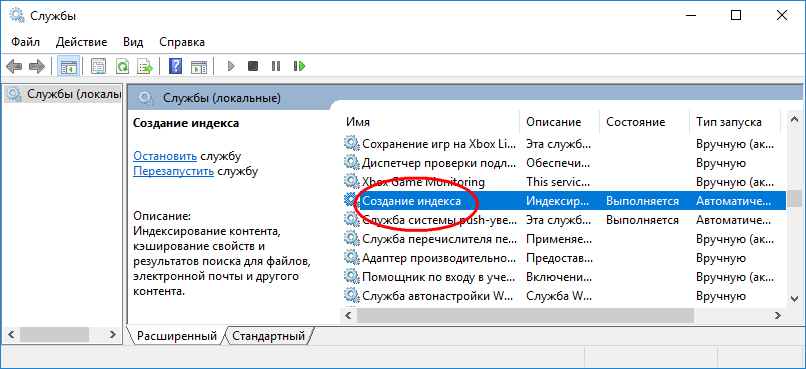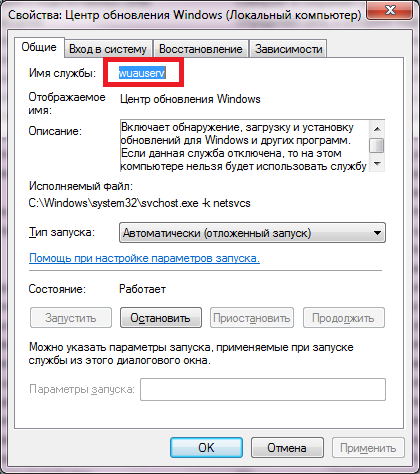- Как в Windows 10 изменить имя службы
- StavPr.ru
- Блог ленивого админа
- Как узнать краткое имя службы для запуска её из консоли
- One thought on “ Как узнать краткое имя службы для запуска её из консоли ”
- Что значит имя службы
- Лучший отвечающий
- Вопрос
- Ответы
- Как определить отображаемое имя службы Windows по ее «короткому» имени?
- 6 ответов 6
- пример
- Windows XP
- Окно 7
- Как изменить имя службы в Windows?
- Название службы: что есть что?
- Как изменить имя службы в части Описания?
Как в Windows 10 изменить имя службы
В операционной системе Windows имеется порядка двух сотен служб, из которых в активном состоянии обычно находится как минимум третья их часть. У каждой службы есть свой исполняемый файл, идентификатор, английское имя и русское описание, которое русскоязычными пользователями воспринимается точно так же, как англоязычными имя. Так это выглядит в Диспетчере задач, если же открыть оснастку «Службы», то в качестве имен служб там как раз используется описание.
При желании или необходимости вы можете его изменить. Зачем это может понадобится? Например, с целью замаскировать службу от других пользователей или чисто для собственного удобства. Правда, сразу оговоримся, что такое переименование способно изменить лишь имя-описание службы, а не подлинное ее имя, соответствующее названию исполняемого файла и используемого в командах для запуска, остановки и изменения состояния службы.
Как вы, наверное, уже догадались, имена служб и их описания хранятся в системном реестре. Чтобы изменить имя-описание нужной вам службы, придется лезть в реестр, впрочем, с таким же успехом вы можете воспользоваться штатной консольной утилитой sc.exe , запустив ее из командной строки и соответствующими параметрами. Изменим для примера имя службы Windows Search, отвечающей за индексирование контента на дисках. Первым делом определяем истинное имя службы, указанное в соответствующей колонке Диспетчера задач или оснастки управления службами. Это WSearch.
Если служба в данный момент активна, останавливаем ее из оснастки управления службами или командной строки, выполнив команду sc stop WSearch .
Затем открываем редактор реестра и разворачиваем ветку HKLM\SYSTEM\CurrentControlSet\Services\WSearch . Справа находим параметр DisplayName и изменяем его ткущее значение на свое.
В новом описании можно использовать как латиницу, так и кириллицу.
Изменения вступят в силу после перезагрузки компьютера.
Те же самые результаты можно получить, выполнив в запущенной от имени администратора командной строке команду sc config «WSearch» displayname= «Создание индекса» .
После выполнения команды запускаем остановленную службу следующей командой sc start WSearch .
Этот способ хорош тем, что не требует перезагрузки компьютера, чтобы увидеть изменения, достаточно просто закрыть и заново открыть Диспетчер задач или оснастку «Службы».
Аналогичным образом изменяются имена и других служб.
Запуск встроенного средства устранение неполадок — первое, к чему чаще всего прибегают пользователи, столкнувшись с .
Любая сторонняя или системная служба, если она не является критически важной, может быть остановлена в .
Когда в работе какой-то программы происходит ошибка, Windows автоматически регистрирует это событие и запускает штатную .
За время существования Windows был создан не один аналог Диспетчера задач, но все его альтернативы .
Источник
StavPr.ru
Блог ленивого админа
Как узнать краткое имя службы для запуска её из консоли
Недавно мне понадобилось писать скрипт, запускающий и перенастраивающий парочку служб. И возник вопрос — как называются службы в консоли. Знаю точно что Диспетчер очереди печати зовется просто spooler, а вот с остальными именами возник вопрос.
Первый и самый простой способ:
- Нажмите кнопку Пуск, а затем выберите пункт Программы.
- Нажмите кнопку Администрирование, а затем нажмите кнопку Службы.
- Щелкните правой кнопкой мыши службу из списка в правой части окна, а затем на Контекст меню, нажмите кнопку Свойства.
- На Общие Вкладка свойств выбранной службы, краткое имя службы предоставляется с помощью операции, после имени службы.
На скриншоте видно, что служба Центр обновления Windows зовется «wuauserv».
Другой способ чуть более сложный, но при отсутствии прав администратора на машине может пригодиться. Он через системный реестр.
- Запустите редактор реестра и выделите следующий раздел реестра:
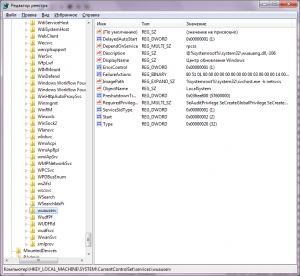
Стоит помнить что имя службы может отличаться от Windows NT 4.0 до Windows 2000. Например в Windows 2000, службой маршрутизации и удаленного доступа отображение называется «Маршрутизация и удаленный доступ» с коротким именем «Удаленного доступа». В Windows NT 4.0 отображаемое имя — это «Маршрутизации и удаленного доступа» с коротким именем «Маршрутизатор».
One thought on “ Как узнать краткое имя службы для запуска её из консоли ”
Вообще-то команда для этого есть. Выдаёт все имена списком.
sc query type= service
Источник
Что значит имя службы
Этот форум закрыт. Спасибо за участие!
Лучший отвечающий
Вопрос
Создала высокоскоростное подключение Подключение PPPoE (используется модем Zyxel P-660SE) нажимаю подключение, выдает Не удалось подключиться к «Высокоскоростное подключение». В описании ошибки пишет НЕ УКАЗАНО ИМЯ СЛУЖБЫ. Помогите, что указывать в Имени службы? В Microsoft XP этого не было. Буду очень признательна
Ответы
Подключать в Висте нужно так же как и в XP. Вот алгаритм действий, думаю поможет
Как подключиться к ADSL в Windows Vista
1. Пуск — Панель управления – Центр управления сетями и общим доступом.
2. Слева выбрать Управление сетевыми подключениями.
3. Далее правой мышью нажать на Подключение по локальной сети и выбрать Свойства.
4. Везде снять галочки. Оставить только в Протокол интернета версии 4 ( TCP / IPV 4) Его выделить и нажать Свойства.
5. Задать основные параметры IP адреса, шлюза, DNS и т.д.(выдает провайдер, т.е тот с кем договор о подключении)
6. Дальше вернуться в Центр управления сетями и общим доступом. Слева нажать Установка подключения или сети.
7. Выбрать Подключение к интернету (скоростное) – Далее.
8. Выбрать Высокоскоростное ( C PPPoE)
9. Ввести имя пользователя и пароль (выдается провайдером)
10. Поставить галочку Отображать вводимые значки и галочку Запомнить этот пароль.
Источник
Как определить отображаемое имя службы Windows по ее «короткому» имени?
Средство просмотра событий Windows обычно регистрирует только сокращенное имя службы, но консоль служб перечисляет службы в алфавитном порядке по их полному «отображаемому имени».
Если «сокращенное имя» не очевидно из сокращенного имени службы, как мне определить, что такое служба по ее короткому имени? Очевидно, я мог бы открыть страницу свойств каждого сервиса в консоли Сервисов, но должен быть лучший способ.
6 ответов 6
Попробуйте в командной строке:
и посмотрите через это. Вы можете> перенаправить в файл, так:
и используйте текстовый редактор для поиска по нему (и, учитывая, что это создает исчерпывающий список процессов, вы можете сохранить его)
Бонус: если у вас установлена версия grep, либо из cygwin, либо из unxutils, либо где угодно, попробуйте:
пробуя это с uxsms , сервис DWM, я получаю
Чтобы создать хороший список, вы можете использовать
Средство просмотра событий обычно использует имя службы, а не отображаемое имя. PowerShell позволяет легко видеть обе функции (или одну указанную вами службу) рядом:
Если вы хотите один сервис:
Более простой и прямой путь из командной строки:
пример
Краткое название службы Windows Update — wuauserv . Таким образом, отображаемое имя может быть найдено как:
Windows XP
В Windows XP это приводит к (вывод в одну строку):
[SC] GetServiceDisplayName SUCCESS Name = Автоматическое обновление
Окно 7
В Windows 7 это приводит к (вывод в две строки):
[SC] GetServiceDisplayName УСПЕХ
Имя = Центр обновления Windows
Обратите внимание, что имя консоли службы в этом случае отличается для Windows XP и Windows 7 («Автоматическое обновление» и «Центр обновления Windows»).
Источник
Как изменить имя службы в Windows?
Как изменить имя службы в Windows?
В статье приводится описание способов переименования имени службы (Windows и создаваемой пользователем), а также описываются некоторые нюансы присвоения имён службам. Сразу оговорюсь: описанными в статье методами получится изменить имя службы в части её описания, но никак не то имя, которое видится в первой колонке Диспетчера задач:
Итак, причины на то, чтобы изменить имя службы, есть. Каждая из служб работает на конкретную программу. Некоторые из администраторов сменяют имена на удалённых компьютерах, маскируя те от пронырливых пользователей. И чаще всего это делается под эгидой безопасности вновь устанавливаемого программного обеспечения на удалённых машинах какой-то конкретной конторы. Хотя более простым способом кажется иногда возможность просто эту службу спрятать.
Название службы: что есть что?
Перед тем, как приступить к манипуляциям с именами, вы должны обратить внимание на следующее. Для любой службы существуют два официальных наименования. Российские пользователи видят их (например, в том же Диспетчере задач) как Имя службы и её Описание. Так вот Имя есть ни что иное как название соответствующего в реестре ключа . Который и на который ссылаются перекрёстные сервисы и другие разделы реестра. Описание носит более неформальный характер, отображается в контрольной панели служб Windows и используется командой net start. Оба имени обусловлены функцией CreateService, а изменяются через ChangeServiceConfig. Информация по каждой службе располагается в ключе с её именем по адресу:
HKEY_LOCAL_MACHINE\SYSTEM\CurrentControlSet\Services\служба
Для «приклеивания» Имени к Описанию используется функция GetServiceDisplayName, Описания к Имени — функция GetServiceKeyName. К чему это всё: работа со службами (в части смены названия) штатными средствами Windows, тем самым, ограничена лишь работой с конкретным разделом и некоторыми параметрами. Чтобы сразу стало понятно: изменения, описываемые далее, затронут лишь информацию в части описания службы; имя службы останется тем же. Попытка сменить имя в части раздела/куста реестра после перезагрузки приведёт к невозможности запустить службу
Это связано с тем, что будут утеряны любые внутрисистемные зависимости, и обычным переименованием раздела вопрос, конечно, не решить. Windows проверит свою службу сразу же после запуска и отметит её повреждённой, присвоив код ошибки. Это происходит в том числе и благодаря другим дополнительным параметрам в реестре в том же разделе. Точно могу утверждать, что официальных возможностей для смены самого Имени службы не существует в природе. Что уж говорить об оформленных в GUI программах для этого. Что качается неофициальных возможностей, то
Как изменить имя службы в части Описания?
Все дальнейшие действия идут от имени администратора.
Для того, чтобы переименовать службу Windows, необходимо сначала ознакомиться с её официальными наименованиями. Для этого отправимся к списку служб быстрой командой
Останавливаем службу. Это можно сделать прямо здесь или из консоли cmd от имени администратора:
sc stop Имя
Переходим в реестр к
HKEY_LOCAL_MACHINE\SYSTEM\CurrentControlSet\Services\Имя-нужной-службы
Щёлкнем правой мышкой по разделу, обнаружив справа параметр под именем Display Name и выберем Изменить... Задайте нужное описание по усмотрению и перезагрузите окно со списком служб. После запускаем Диспетчер задач во вкладке Служба проверяем изменения.
Тот же эффект вы получите, воспользовавшись утилитой sc.exe, запущенной в консоли команд от имени администратора в виде (следите за пробелами)
sc config «Имя-службы» displayname= «Описание службы»
Более того, этот инструмент может гораздо больше, чем просто изменить описание службы. Например, пользователь может изменить имя исполнительного файла, который будет запускаться вместе с требуемым сервисом:
sc config «Имя-службы» binpath= «C:\путь\к\исполнительному-файлу»
Что добавить. Штатные средства Windows по переименованию служб исчерпаны. Однако особо страждущим я могу дать наводку на программеров по С++, которые, по их утверждению, проторили дорожку к возможности поменять имя службы на нужное. Что-то упоминается в процессе описания этапов разработки очередного редактора реестра Registry Explorer, кто-то наткнулся на такую возможность, углубляясь в подробности настройки Windows API. В общем, кому интересно — взгляните.
Источник